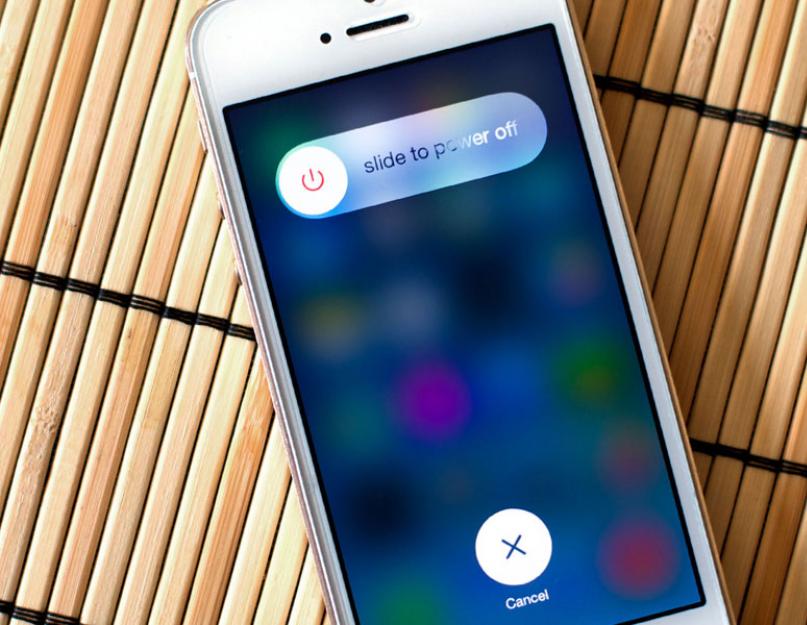iTunes je program koji vam omogućava upravljanje vašim Apple uređajima. Kao i svaka druga aplikacija, i ona ima kvarove. Ako se vaš iPhone ne može vratiti putem iTunes-a, tada ćete u ovom članku pronaći savjete koji će vam pomoći u rješavanju problema. Postoji mnogo razloga za poteškoće s oporavkom, a o svakom od njih ćemo detaljno govoriti.
Što učiniti ako iTunes ne vrati iPhone, iPod ili iPad
Ažurirajte aplikaciju. Ako iTunes ne vrati iPhone, prije svega morate provjeriti nova verzija programe. Ako jeste, ažurirajte na najnoviju verziju. Nakon toga, preporučuje se da ponovo pokrenete računar.
Ponovo pokrenite svoje uređaje. Ako dođe do ove greške, također morate ponovo pokrenuti i računar i uređaj koji se vraća (iPhone 4s, 5s, 6, itd.). Da biste izvršili ovu operaciju na svom pametnom telefonu, držite pritisnutu tipku za uključivanje i pritisnite tipku Home deset sekundi. Telefon će se isključiti, a zatim uključiti kao i obično.

Zamijenite USB kabel. Ako ne možete vratiti svoj iPhone, to može biti zbog korištenja neoriginalnog kabela. U tom slučaju morate kupiti originalni. Ali ako ste sigurni da je kabel pravi, provjerite ima li oštećenja. Ako ih ima, kupite novu originalnu žicu.
Koristite drugi USB port. Ako niste bili u mogućnosti da vratite svoj pametni telefon i provjerili ste kabel, pokušajte ga premjestiti na drugi port na računaru. Kada koristite pomoćne uređaje za povezivanje, isključite ih i povežite uređaj direktno.
Ponovo instalirajte aplikaciju. Ponekad korisnici ne mogu vratiti svoj iPhone u prethodno stanje zbog kvara na sistemu koji sprječava ispravan rad programa. U tom slučaju potpuno deinstalirajte iTunes (više o tome pročitajte u našem drugom članku), a zatim ponovo pokrenite računalo. Zatim idite na službenu web stranicu programera i instalirajte željenu verziju aplikacije.
Metoda 6
Uredite datoteku Hosts. Virusi obično unose promjene u ovu datoteku. Stoga provjerite svoj sistem pomoću antivirusnog programa. Ako se pronađu virusi, uklonite ih. Nakon toga, preporučuje se da ponovo pokrenete računar. Sada vratite hosts fajl. Više o tome možete pročitati na ovoj web stranici.

Metoda 7
Onemogućite svoj antivirus. Ponekad antivirus podiže lažnu uzbunu. Stoga, dok obnavljate svoj pametni telefon, isključite ga. Ako ovo riješi vaš problem, u postavkama antivirusnog programa isključite iTunes sa liste programa.
Metoda 8
Vratite svoj uređaj putem DFU načina rada. Ovaj način rada treba koristiti samo u slučaju problema. Prvo potpuno isključite pametni telefon, a zatim ga povežite sa računarom pomoću kabla. Zatim otvorite iTunes. Da biste ušli u DFU način rada, prvo držite tipku za napajanje tri sekunde. Bez otpuštanja prvog dugmeta, držite pritisnut taster “Home” i držite ih oba istovremeno deset sekundi. Zatim otpustite dugme za napajanje, ali držite pritisnuto dugme za početak dok se na ekranu računara ne pojavi prozor.


Metoda 9
Koristite drugi računar. Možda je problem skriven u vašem računaru. Probajte operaciju na drugom računaru.
Metoda 10
Provjerite svoj uređaj na viruse koristeći antivirus. Možda upravo zbog virusa na računaru aplikacija ne radi kako treba.
Nadamo se da su naše informacije pomogle u rješavanju problema. Ako vam nešto ne ide, postavite pitanja u komentarima.
Da li ste odlučili da prodate svoj Iphone, da li ste imali neprijatno iskustvo kada ste instalirali Jailbreak, ili samo Iphone od velika količina postavke i aplikacije počele su da kvare - u ovim slučajevima će vam pomoći vraćanje vašeg iPhone-a pomoću iTunes-a.
Prije nego što obnovite svoj iPhone, morate uzeti u obzir nekoliko nijansi:
Prva nijansa. Ako odlučite da vratite svoj uređaj, imajte na umu da se mogu vratiti samo trenutne verzije firmvera, koje mora potpisati sam Apple. Ako ste vlasnik iPhone 4 sa firmverom 4.2.1, koji je Apple odavno ukinuo, tada će prilikom obnove (osim ako, naravno, ne želite promijeniti broj firmvera), iTunes svaki put dati nepoznatu grešku .
Druga nijansa. Odnosi se na vlasnike zaključanih pametnih telefona. Ako nadogradite verziju firmvera, onda sa skoro stopostotnom vjerovatnoćom možete reći da se zajedno sa firmverom povećava i verzija modema, koju je gotovo nemoguće vratiti na stariju verziju. Ako je uređaj zaključan od strane operatera, prije izvođenja oporavka morate koristiti uslužni program Redsn0w.
Treća nijansa. Prilikom vraćanja iPhone-a, sve tvorničke postavke će se vratiti na uređaj, tj. sve aplikacije, unosi, kontakti i sve druge postavke će biti izbrisane. Ako ne želite da završite s potpuno čistim uređajem, svakako unaprijed napravite sigurnosnu kopiju svog iPhone-a.
Sada možete nastaviti direktno s vraćanjem vašeg iPhone-a.
Faze oporavka iPhonea.
1. Preuzmite najnoviju verziju iTunes-a sa službene Apple web stranice ili ažurirajte stara verzija instaliran na vašem računaru.
2. Ako želite da ostavite firmver isti, tada morate unaprijed preuzeti potrebnu verziju firmvera. Sav firmver se može naći na Internetu.
3. Povežite svoj iPhone sa računarom pomoću USB kabla i unesite svoj pametni telefon u režim oporavka. Da biste to učinili, pritisnite i držite tipke za uključivanje/isključivanje i početni ekran. Čim se ekran uređaja zatamni, otpustite dugme za napajanje i nastavite da držite dugme za početni ekran (u proseku 10 sekundi). Ako ste sve učinili ispravno, iTunes će vas obavijestiti na vašem računalu da je uređaj pronađen u načinu oporavka, ali sam iPhone će ostati isključen.
4. Otvorite postavke sinhronizacije u iTunes-u tako što ćete kliknuti na ikonu s nazivom uređaja u gornjem desnom kutu, držati pritisnut tipku Shift i odabrati “Restore”. Otvoriće se prozor Windows Explorera u kojem morate odrediti putanju do prethodno preuzetog firmvera. 
5. Nakon što ste pristali na nastavak oporavka, pričekajte neko vrijeme dok iTunes ne završi rad s uređajem. 
Vaš uređaj je sada vraćen, ali jeste ovog trenutka apsolutno cisto. Vratite svoj uređaj iz prethodno kreiranog rezervna kopija da vratite sve aplikacije, postavke i druge podatke na prvobitno mjesto.
Obnavljanje iPhonea je proces koji će vratiti vaš telefon na originalne (tvorničke) postavke i ažurirati njegov iOS na najnoviju verziju. Morate izvršiti proceduru oporavka putem iTunes-a (idealno najnovija verzija) na sljedeći način.
Počnimo tako što ćemo odmah provjeriti funkciju Find My iPhone. Ako je omogućeno, preko iCloud postavki činimo ga neaktivnim, odnosno onemogućavamo ga. Kako bismo ubrzali proces oporavka i izbjegli nepotrebne situacije, pronalazimo i preuzimamo potrebnu verziju iOS-a na računalo. Imajte na umu da će prilikom vraćanja vašeg iPhone-a sve fotografije, video zapisi, muzika i lični podaci (kontakti, kalendar) biti “izbrisani”. Stoga, ako vam je ovaj sadržaj jako drag, napravite njegovu rezervnu kopiju (na istom računaru i u iCloud-u).



Možete u potpunosti prepustiti proces sinkronizacije vašeg iPhone-a u rukama iTunes-a bez da sami preuzimate potreban firmver. U ovom slučaju, opcije iOS verzije nećete imati - iTunes će instalirati najviše najnoviju verziju firmware.
Svaki vlasnik Apple opreme zna koliko je ova oprema zgodna i pouzdana. Međutim, malo ljudi zna da se ova jednostavnost i pouzdanost u velikoj mjeri postiže činjenicom da je iOS operativni sistem zatvoren, a kernel nedostupan običnim korisnicima.
Ali zatvoreni sistem nameće određene neprijatnosti. Na primjer, komunikacija s računalom može se ostvariti samo pomoću posebnog vlasničkog iTunes programa za sinhronizaciju.
Uprkos visokoj pouzdanosti, iOS operativni sistem može pokvariti zbog idealnog softverski proizvod ne može biti. Oporavak i ponovna instalacija operativni sistem Instalacije kompanije Apple se veoma razlikuju od instaliranja popularnog Windows operativnog sistema.
Firmver koji koristi media player
Kako vratiti iPhone i iPad koristeći iTunes? U početku treba reći da i iPhone i iPad koriste istu verziju iOS mobilnog operativnog sistema. To je politika Apple, a leži u svestranosti operativnih sistema. Dakle, obje tablete i Mobiteli imaju iste funkcije, što uvelike pojednostavljuje razvoj programa i omogućava korisnicima da bezbolno mijenjaju uređaje. Stoga se i iPhone i iPad obnavljaju na potpuno isti način.
Koristeći iTunes, možete vratiti ili ažurirati operativni sistem na vašem iPhoneu i iPadu. Prilikom vraćanja, korisnik dobija „čist“ operativni sistem, svi korisnički podaci se uništavaju, a prilikom ažuriranja svi podaci ostaju na svom mestu.
Trenutno, koristeći iTunes možete vratiti mobilni sistem tri Različiti putevi Stanje: normalan način, stanje Način oporavka i DFU-Mode.
Normalan način
Da biste vratili iPhone ili iPad pomoću ove metode, morate imati instalirani program iTunes, fajl sa najnovijim firmverom (nije neophodno da ga imate, ali u ovom slučaju vam je potreban brzi pristup Internetu kako bi iTunes mogao sam da ga preuzme).
- Povežite telefon sa računarom. iTunes program će se pokrenuti automatski;
- Idite na stranicu postavki sinhronizacije. Pritisnite taster Shift na tastaturi, a istovremeno pritisnite dugme „Vrati“ u programu. Otvoriće se prozor u kojem se od vas traži da odaberete datoteku na vašem tvrdom disku. Morate navesti mjesta na kojima se nalazi prethodno preuzeti firmver. Ako firmver nije preuzet, samo kliknite na dugme „Vrati“ i počet će preuzimanje sa globalne mreže;
- U budućnosti će telefon (ili tablet) automatski ući u stanje oporavka i nakon nekoliko sati njegova funkcionalnost će biti u potpunosti vraćena;
Recovery Mode ili DFU Mode
Ovo su prilično složene metode oporavka, ali ne možete bez njih, jer se često iPhone i iPad ne pokreću i ne postoji način da ih vratite na drugi način.
Da biste vratili iPhone i iPad u inženjerske modove, trebat će vam instalirana verzija iTunes-a i preuzeta verzija firmvera (ovo je potrebno, jer telefon u ovom stanju ne može sam preuzeti firmver s Interneta).
- Postavite svoj iPhone ili iPad na status oporavka (ili DFU, respektivno). Da biste to učinili, potrebno je da pritisnete i držite dugme "Home", a zatim povežete uređaj sa računarom. Potrebno je da držite dugme pritisnuto dok se na ekranu uređaja ne pojavi ikona sa rečju iTunes;
- Idite na stranicu postavki sinhronizacije. Pritisnite taster Shift na tastaturi, a istovremeno pritisnite dugme „Vrati“ u programu. Otvoriće se prozor u kojem se od vas traži da odaberete datoteku na vašem tvrdom disku. Morate navesti mjesta na kojima se nalazi prethodno preuzeti firmver. Obično firmver ima ipsw ekstenziju, tako da ga je teško zbuniti.
Prijem firmvera sa servera

Kako vratiti iPhone i iPad bez iTunes-a? Počevši od iOS 5.0 operativnog sistema, opcija oporavka je ugrađena direktno u firmver i stoga možete bez iTunes-a. Zauzvrat, morate imati brzu internetsku vezu putem Wi-Fi mreže.
Ažuriranje je moguće samo ako se telefon ili tablet može pokrenuti u normalnom načinu rada i povezati se na Internet.
- Na telefonu ili tabletu idite na "Postavke" - odaberite podmeni "Općenito" i kliknite na dugme "Ažuriranje softvera";
- Pritisnite aktivno dugme „Preuzmi i instaliraj“ i telefon će automatski ažurirati firmver preuzimanjem sa servera kompanije.
Također je vrijedno napomenuti da je telefon bio potpuno napunjen, inače se baterija može isprazniti tokom instalacije i uređaj može pokvariti.
Ako nijedna od metoda nije pomogla
Šta učiniti ako ne možete vratiti svoj iPhone? Ako nemate posebna znanja i vještine, a sve gore navedene manipulacije nisu vratile vaš telefon ili tablet u radno stanje, onda je najbolje kontaktirati specijalizirani servisni centar za kvalificiranu pomoć.
I komentari i trackback su trenutno zatvoreni.
Vjerovatno ste se našli u situaciji u kojoj se čini da vaš iPhone ne radi (prikazuje bijelo na crnom ekranu za pokretanje). Korisnici po pravilu ne mogu razumjeti kako se to može dogoditi i pitaju se za iPhone. Da biste razumjeli situaciju, pokušajte pratiti svoje postupke. Pokušajte zapamtiti jeste li instalirali U poslednje vreme sve nove aplikacije. Jeste li hard resetirali svoj uređaj kada je vaš iPhone iz nekog razloga zamrznut?
Naravno, ponovno pokretanje može pomoći u rješavanju ovog problema, međutim, pokušajte izbjeći hard reset vašeg uređaja, učinite to tek nakon što ste 100% sigurni da vaš telefon ne reaguje. Ispod je opis kako vratiti iPhone 3g i novije verzije.
Većina korisnika pribjegava rješenju problema kao što je vraćanje iPhone-a (pokretanje uređaja u načinu oporavka), ali ponekad se i dalje ne mogu povezati na iTunes. Da bi uređaj ponovo ispravno radio, uradite upute korak po korak o tome kako vratiti iPhone.
1. Isključite gadžet. Možda ćete morati da izvršite hard reset (držite tastere Home i Sleep dok se ekran ne isključi).
2. Povežite USB kabl na vaš iPhone i pokrenite iTunes.
3. Sada dolazi najteži dio procesa.

Morate primiti svoj iPhone (ažurirajte firmver uređaja). Za ovo:
a) držite pritisnute tipke Home i Sleep 10 sekundi;
b) nakon 10 sekundi otpustite dugme Sleep;
c) Nastavite da držite tipku Home još 10 sekundi.
Ako ste ispravno slijedili gore navedene korake, vidjet ćete odgovarajuću poruku u iTunes-u. Ako ne, ponovite gore navedene korake - vrijeme je sve.
4. U sljedećim koracima, iTunes će vratiti originalni firmver vašeg iPhone-a.
Nakon što je proces završen, iPhone se vraća, ali će se pokrenuti prazan.
5. Nakon procesa oporavka, gadget se ponovo pokreće. Ako ste još uvijek povezani na iTunes, moći ćete vratiti sadržaj svog iPhone-a iz sigurnosne kopije.

Ako zaustavite proces tokom procesa sinhronizacije iPhone-a, on se neće u potpunosti dovršiti u narednim pokušajima. Tada nećete moći vratiti sadržaj iz sigurnosne kopije osim ako ne dovršite potpunu sigurnosnu kopiju prvi put nakon vraćanja. Iz tog razloga možete pronaći recenzije korisnika koji ne mogu razumjeti zašto nisu mogli vratiti svoj iPhone.
Zapamtite da se proces sigurnosne kopije neće kretati stabilnim tempom u posljednjih 5-10%. U ovoj fazi, indikator će ostati na mjestu dugo vremena (1 - 3 sata). Ne zaustavljajte proces oporavka. U redu je, samo treba puno vremena. U prosjeku će biti potrebno 2,5 sata da se ovaj proces završi. Ako želite da znate iPhone, računajte na njega još dugo.
6. Kada se proces oporavka završi, iTunes će početi raditi brže i iPhone će se ponovo pokrenuti.
7. Nakon ovoga, trebat će vam Ako je iTunes podešen da automatski započne sinhronizaciju, ne morate ništa da radite.
Obično će vodič o tome kako vratiti iPhone putem DFU načina rada pomoći da vratite uređaj na punu funkcionalnost. Međutim, ako odlučite da nastavite s ovim procesom, zapamtite da morate imati dovoljno vremena jer cijeli postupak može potrajati i do 3 sata.